您是否要在Mac上清空垃圾桶,但無濟於事? 本文教您了解如何在Mac上清理清空垃圾站 。
有時,無論嘗試如何,“垃圾箱”文件夾中都有無法刪除的文件。 發生這種情況有幾個原因。 這些文件可能已損壞,鎖定等等。 今天我們將學習如何清空垃圾箱來 騰出您的Mac空間 。
Contents: 第1部分:為什麼我不能清空垃圾箱?第2部分:如何在Mac上通過終端清空垃圾箱?第3部分:如何在Mac恢復模式下清空垃圾箱?第4部分:簡單方便 - 在Mac上快速清空回收站、刪除垃圾文件第5部分:“由於文件正在使用中,無法在Mac上清空垃圾箱”總結
第1部分:為什麼我不能清空垃圾箱?
垃圾箱通常被稱為在Mac上管理的最簡單的文件夾,您只需拖放文件進行清理即可。 如果您認為垃圾箱是Mac中最簡單的文件,請再想一想,有時您可能會遇到垃圾箱問題的原因有很多。
類型: 如果您不知道Mac上的垃圾桶在哪裡,只需檢查一下 這篇文章 了解更多細節。
這裡有一些 可能的原因:
- 有些文件正在使用中,即使它們確實沒有
- 有些文件需要修復
- 文件名中的特殊字符可以讓您的Mac認為它很重要並避免刪除它
無論你的Mac躲在你身邊的原因是什麼,當然,有一種方法你可以強制垃圾並將其清空。 今天,我們將了解如何擦除垃圾桶內的文件並將其清空。
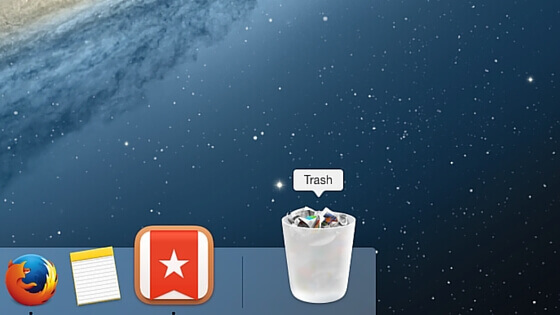
第2部分:如何在Mac上通過終端清空垃圾箱?
您是否經常收到一條錯誤消息:由於項目[文件名]正在使用,因此無法完成此操作。”? 即使沒有打開的文件,也通常會出現此錯誤,並且最好的辦法是重新啟動Mac。 重新啟動後,您可以通過終端清空Mac上的回收站,也可以按照以下步驟操作。
重新啟動Mac之後, 啟動終端 並按照以下步驟操作:
- Enter sudo rm -R(不要輸入並確保使用正確的空格正確複製)
- 按Control +單擊垃圾箱圖標以打開
- 選擇垃圾箱中的所有文件
- 將所有文件拖到終端窗口中
- 按Enter鍵
- 如果需要,請輸入管理密碼
- 再次按Enter鍵
而已! 您剛剛清空了Mac中的“垃圾箱”文件夾。 如果步驟不起作用,請確保您輸入的命令是正確的。
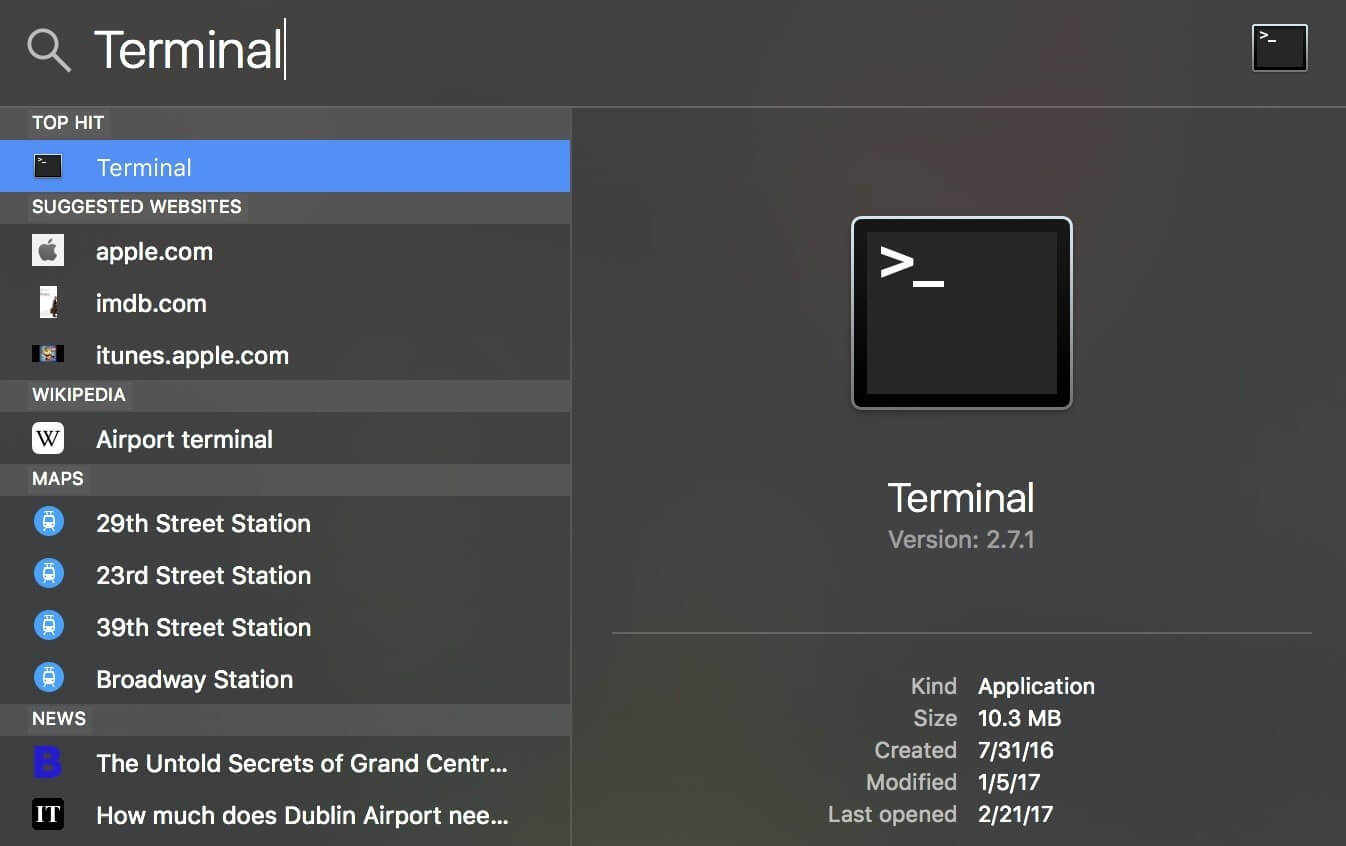
第3部分:如何在Mac恢復模式下清空垃圾箱?
如果無法通過終端選項在Mac上清空“垃圾箱”,請嘗試通過“安全模式”清空垃圾箱文件夾。
- 在恢復模式下重新啟動Mac
- 設備重啟時按Command + R鍵
- 單擊macOS Utilities窗口中的Terminal
- 輸入命令: csrutil disable; 重啟 進入終端
- 按Enter鍵。 注意:您將看到一條消息,指出已禁用系統完整性保護,並且您的Mac需要重新啟動
- 讓Mac重新啟動
從Mac 10.11開始, 系統完整性保護 或SIP(也稱為無根功能)被用於防止惡意軟件更改Mac中受保護的文件。 您需要暫時禁用SIP才能刪除受SIP保護的文件。 您可以使用上述步驟在OS X El Capitan或更高版本中將其關閉。 很簡單,不是嗎? 現在,您可以在Mac不允許清空垃圾箱文件夾的任何時間執行此操作。
第4部分:簡單方便 - 在Mac上快速清空回收站、刪除垃圾文件
當上述所有有關如何通過終端或安全模式在Mac上清空垃圾箱的步驟失敗並且Mac仍然不允許您清空垃圾箱文件夾時,這可能意味著某些應用程序或服務會限制您這樣做。
為了更好地了解正在發生的事情,並最好將其清空,垃圾箱文件夾或其他系統垃圾,請使用 iMyMac PowerMyMac。 這是一款多合一的解決方案軟件,可刪除所有不必要的文件,郵件垃圾,甚至大型文件和舊文件。
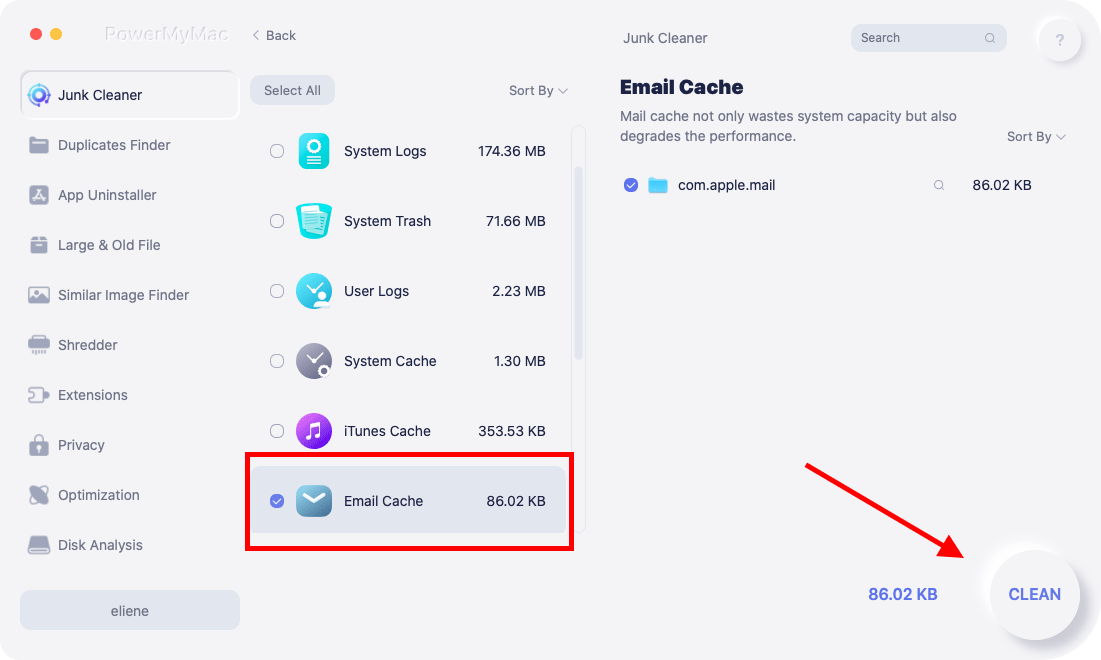
除了, 使用iMyMac PowerMyMac清空可淨化空間 ,您還可以加速並優化Mac性能。
以下是使用PowerMyMac的步驟:
- 下載並安裝軟件
- 啟動PowerMyMac,然後單擊左側窗格上的Master Scan。
- 單擊“掃描”開始
- 選擇顯示中的所有垃圾文件,或者您只能刪除這些垃圾文件
- 單擊清潔按鈕。
- 垃圾終於空了!
您可以利用PowerMyMac的高效清潔和掃描功能。 使用此程序,您可以跟踪Mac的狀態,以查看影響其性能的因素。
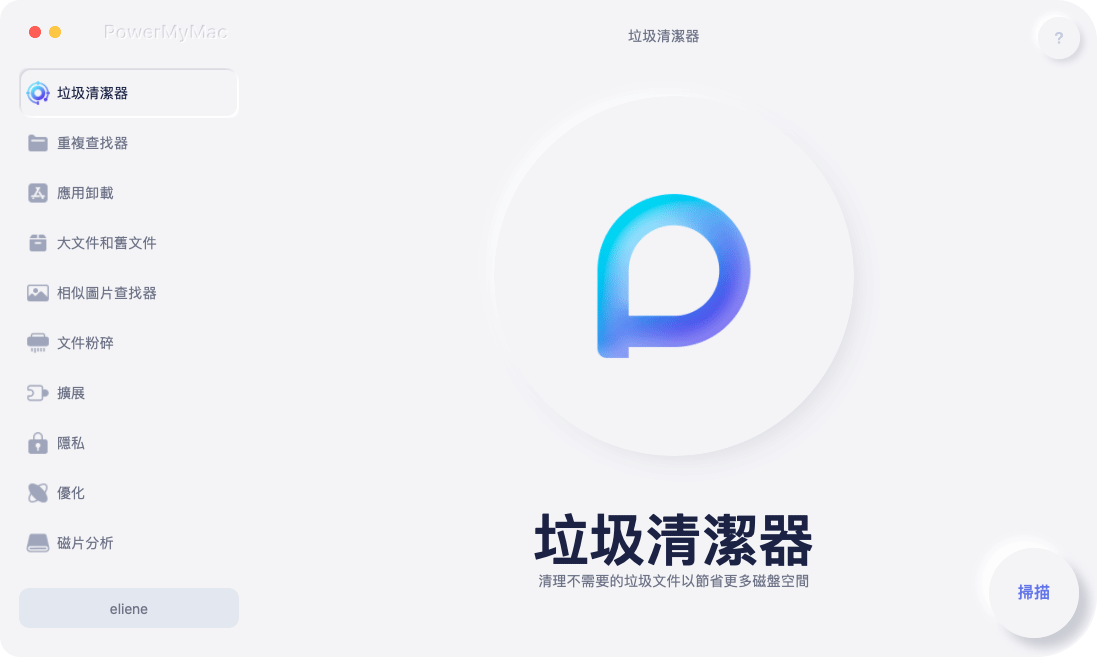
第5部分:“由於文件正在使用中,無法在Mac上清空垃圾箱”
當您無法通過終端在Mac上清空垃圾箱時,在某些情況下,文件會被鎖定或破壞,這可能會阻止您刪除垃圾箱文件夾中的所有文件。 這些文件只會在以後阻塞,因此最好儘早刪除它們。
如果您發現文件已被鎖定,請執行以下操作:
- 確保文件或文件夾沒有被卡住。 您可以右鍵單擊該文件夾,然後單擊“獲取信息”。
- 查看是否選中了鎖定選項; 刪除檢查以清空垃圾箱。
另一種選擇是修復磁盤 使用磁盤工具。 如果文件已銷毀,則可以使用此選項。 您需要執行以下操作才能從垃圾箱中永久刪除:
- 在恢復模式下啟動Mac
- 重啟時按住Command + R鍵
- 出現帶有進度條的Apple徽標時釋放按鍵
- 選擇“磁盤工具”並單擊“繼續
- 選擇包含您需要刪除的整個文件的磁盤。
- 單擊First Aid修復磁盤
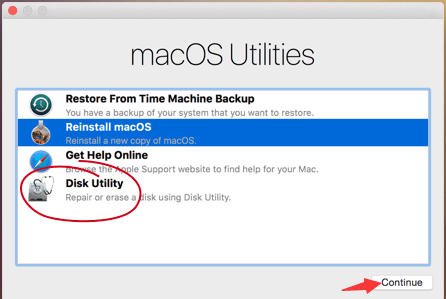
總結
您可以通過終端或我們剛剛提供的其他幾個選項在Mac上清空垃圾箱。 萬一您遇到上述任何一種情況,現在您都知道該怎麼做。 最好定期清理垃圾箱文件夾,因為它會影響Mac的整體性能。 如果可能,您可以選擇安裝 iMyMac PowerMyMac,這是一個可以隨時清理,修復和掃描Mac的一體化解決方案。
您是否嘗試過我們上面推薦的任何步驟? 在下面的評論中分享您的想法!



